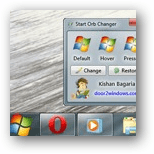 Med introduksjonen av Windows Vista kom et nytt Windows brukergrensesnitt inkludert en ny verktøylinje og startmeny eller Start Orb som noen liker å kalle det. Selv om den nye brukergrensesnittet var en oppgradering over datert Windows XP, hvis du er en av de geekene som liker å tilpasse PCen din, så vil denne groovyPost burde være helt oppe i alliert, da jeg skal vise deg den enkleste måten jeg har funnet å tilpasse Windows Start Orb for Microsoft Windows.
Med introduksjonen av Windows Vista kom et nytt Windows brukergrensesnitt inkludert en ny verktøylinje og startmeny eller Start Orb som noen liker å kalle det. Selv om den nye brukergrensesnittet var en oppgradering over datert Windows XP, hvis du er en av de geekene som liker å tilpasse PCen din, så vil denne groovyPost burde være helt oppe i alliert, da jeg skal vise deg den enkleste måten jeg har funnet å tilpasse Windows Start Orb for Microsoft Windows.
Trinn 1 - Last ned applikasjonen
Windows 7 Start Orb Changer er et gratis program som kan lastes ned fra denne lenken. Det er veldig enkelt å bruke og sparer deg for mye tid du ellers ville brukt på å erstatte filer og rote med Windows-ressurser.
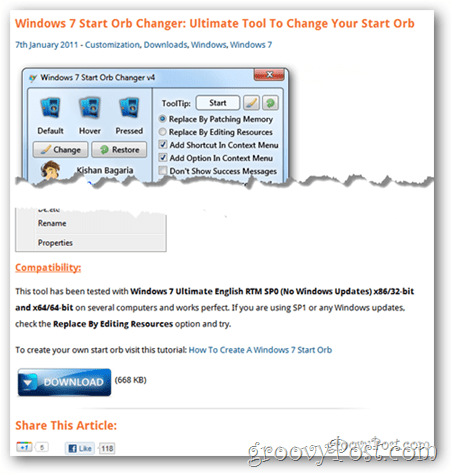
Trinn 2 - Tips for søknad
- Hvis du kjører en ikke-SP-versjon av Windows 7, så kan du endre orb med ett av de to tilgjengelige alternativene - Lapping av minne eller redigeringsressurser.
- Hvis du er kjører Windows 7 SP1, har du en større sjanse for å lykkes hvis du prøver Alternativ for redigering av ressurser.
- Du bør også være klar over det eventuelle oppdateringer, krasjer, uventede omstarter eller strømbrudd kan føre til din orb for å tilbakestille tilbake til originalen Windows 7 orb, men du kan selvfølgelig endre den tilbake til din tilpassede orb, igjen ved å bruke programmet.
Trinn 3 - Bruke applikasjonen
Applikasjonen er veldig enkel å bruke og mater på BMP-filer. Første gang du starter programmet, skal det se slik ut:
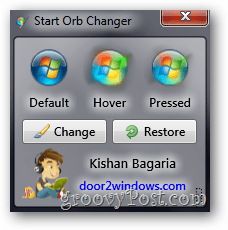
Hvis du klikker på den lille pilen nederst til venstre i applikasjonen, ...

... den utvides med ytterligere 1 panel.
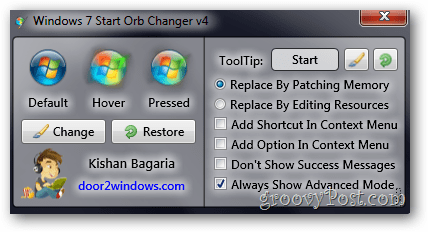
Herfra kan du justere noen grunnleggende innstillinger eller legge til en snarvei til applikasjonen i hurtigmenyen. Du kan også endre lappetypen din som vi nevnte i trinn 2 ovenfor.
Klikk på endringsknappen og erstatt den gjeldende kulen med en groovy tilpasset orb vi raskt lagde i Photoshop.
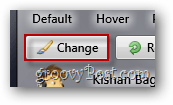
Vi får først denne meldingen:
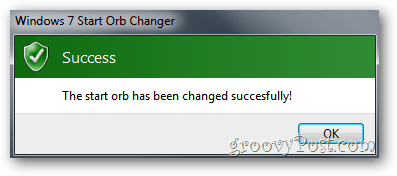
Så ser vi at misligholde, sveve og presset miniatyrbilder endres:
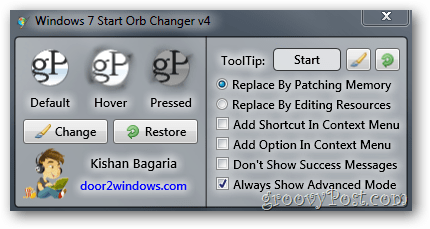
Og selv om orben vår ser ut til å se bra ut!
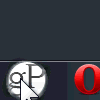
Trinn 4 - Nedlasting av tilpassede orbs
Hvis du ikke har tid til å lage din egen Start Orb, kan du ta en ganske enkel ved å bruke en Google søk eller ved å se etter en på nettsteder som deviantART.
Ferdig!
Har du en groovyTip for Windows 7? Vi vil gjerne høre om det @ tips@groovypost.com!
